win10电脑无法进入休眠状态解决方法 win10笔记本无法休眠的原因和解决办法
更新时间:2023-09-20 11:56:06作者:xiaoliu
win10电脑无法进入休眠状态解决方法,近年来随着科技的进步和人们生活水平的提高,电脑已经成为了我们日常生活中不可或缺的工具,有时候我们会遇到一些问题,比如Win10电脑无法进入休眠状态的情况。对于那些习惯使用笔记本电脑的人来说,无法进入休眠状态可能会给他们的使用体验带来一定的困扰。究竟是什么原因导致了这个问题的发生呢?有没有什么解决办法呢?本文将从原因和解决办法两个方面来为大家详细介绍。
具体方法:
1、在开始按钮点击右键,选择“电源选项”。
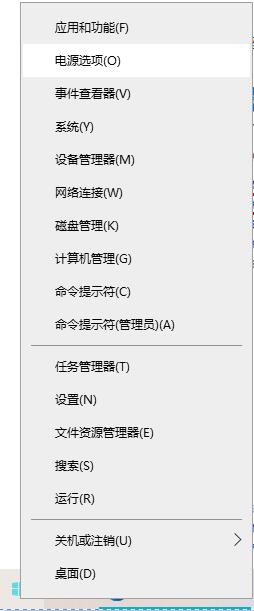
2、点击“选择电源按钮的功能”。
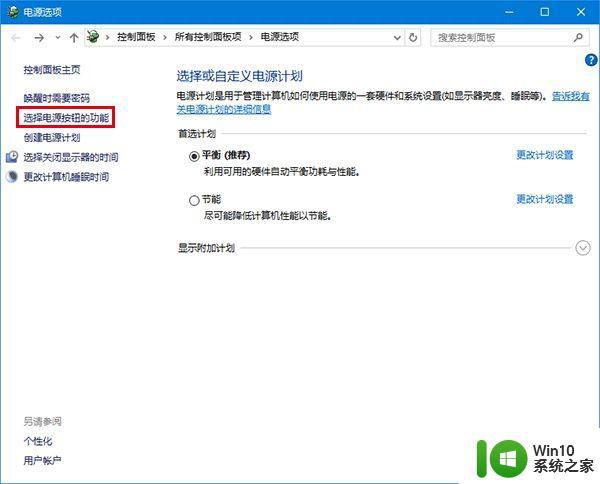
3、点击“更改当前不可用的设置”。
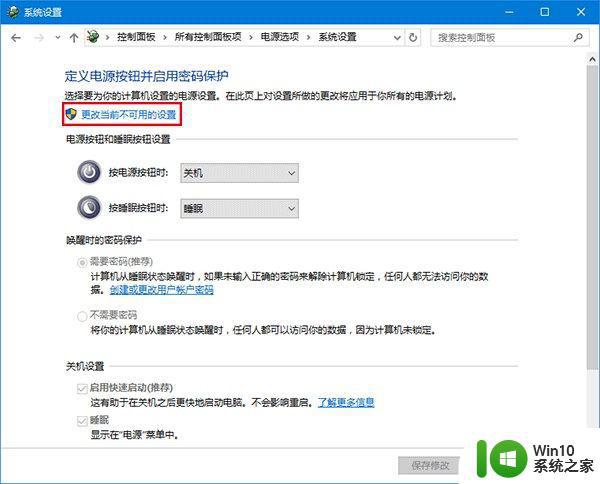
4、取消勾选“启用快速启动(推荐)”,点击“保存修改”后生效。
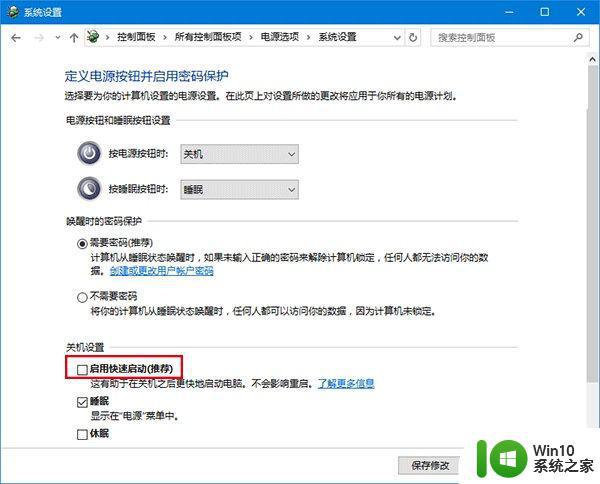
以上就是解决win10电脑无法进入休眠状态的方法,如果遇到这种情况,可以根据以上步骤进行解决,非常简单快速。
win10电脑无法进入休眠状态解决方法 win10笔记本无法休眠的原因和解决办法相关教程
- win10笔记本电脑休眠后无法唤醒怎么办 怎么解决笔记本睡眠后无法唤醒win10
- win10开机一直卡在休眠界面如何解决 win10电脑无法从休眠状态中恢复怎么办
- win10休眠变成关机原因 win10休眠变关机后无法启动怎么办
- win10休眠后鼠标无法使用的解决方法 win10进入休眠模式之后鼠标失灵怎么办
- win10如何使用快捷键进入休眠状态 win10快速休眠的方法和步骤
- win10无法自动关闭屏幕和休眠怎么解决 win10电脑无法自动休眠怎么办
- win10电脑找不到休眠选项如何恢复 win10电脑无法进入休眠模式如何解决
- 让win10快速进入休眠的方法 win10怎么快速进入休眠模式
- win10设置合盖休眠的方法 win10笔记本怎么设置合盖休眠
- win10电脑休眠键盘鼠标无法唤醒怎么解决 win10电脑休眠后键盘鼠标无法唤醒怎么办
- win10电脑休眠后无法正常运行解决方法 win10休眠后无法唤醒怎么办
- win10无法自动休眠如何解决 win10自动休眠失效怎么处理
- 蜘蛛侠:暗影之网win10无法运行解决方法 蜘蛛侠暗影之网win10闪退解决方法
- win10玩只狼:影逝二度游戏卡顿什么原因 win10玩只狼:影逝二度游戏卡顿的处理方法 win10只狼影逝二度游戏卡顿解决方法
- 《极品飞车13:变速》win10无法启动解决方法 极品飞车13变速win10闪退解决方法
- win10桌面图标设置没有权限访问如何处理 Win10桌面图标权限访问被拒绝怎么办
win10系统教程推荐
- 1 蜘蛛侠:暗影之网win10无法运行解决方法 蜘蛛侠暗影之网win10闪退解决方法
- 2 win10桌面图标设置没有权限访问如何处理 Win10桌面图标权限访问被拒绝怎么办
- 3 win10关闭个人信息收集的最佳方法 如何在win10中关闭个人信息收集
- 4 英雄联盟win10无法初始化图像设备怎么办 英雄联盟win10启动黑屏怎么解决
- 5 win10需要来自system权限才能删除解决方法 Win10删除文件需要管理员权限解决方法
- 6 win10电脑查看激活密码的快捷方法 win10电脑激活密码查看方法
- 7 win10平板模式怎么切换电脑模式快捷键 win10平板模式如何切换至电脑模式
- 8 win10 usb无法识别鼠标无法操作如何修复 Win10 USB接口无法识别鼠标怎么办
- 9 笔记本电脑win10更新后开机黑屏很久才有画面如何修复 win10更新后笔记本电脑开机黑屏怎么办
- 10 电脑w10设备管理器里没有蓝牙怎么办 电脑w10蓝牙设备管理器找不到
win10系统推荐
- 1 番茄家园ghost win10 32位官方最新版下载v2023.12
- 2 萝卜家园ghost win10 32位安装稳定版下载v2023.12
- 3 电脑公司ghost win10 64位专业免激活版v2023.12
- 4 番茄家园ghost win10 32位旗舰破解版v2023.12
- 5 索尼笔记本ghost win10 64位原版正式版v2023.12
- 6 系统之家ghost win10 64位u盘家庭版v2023.12
- 7 电脑公司ghost win10 64位官方破解版v2023.12
- 8 系统之家windows10 64位原版安装版v2023.12
- 9 深度技术ghost win10 64位极速稳定版v2023.12
- 10 雨林木风ghost win10 64位专业旗舰版v2023.12